2020 OPEL MOVANO_B display
[x] Cancel search: displayPage 141 of 373

Infotainmentsysteem139Ga voor meer informatie naar
(NAVI 80 IntelliLink) "Invoer van de
bestemming" in het hoofdstuk "Navi‐
gatie" 3 185.Favorieten voor multimedia
Selecteer een vrije plaats op het
display of tik < aan (om een pop-
upmenu te openen) en vervolgens
Favoriet toevoegen .
Maak een keuze uit de lijst om een
FM-voorkeurszender toe te voegen
aan de favorieten.Favorieten voor telefoon
Selecteer een vrije plaats op het
display of tik < aan (om een pop-
upmenu te openen) en vervolgens
Favoriet toevoegen .
Maak een keuze uit de lijst om een
contactpersoon voor de telefoon toe
te voegen aan de favorieten.
Ga voor meer informatie naar
(NAVI 80 IntelliLink) "Contacten" in
het hoofdstuk "Telefoon" 3 212.Favorieten voor services
Selecteer een vrije plaats op het
display of tik < aan (om een pop-
upmenu te openen) en vervolgens
Favoriet toevoegen .Maak een keuze uit de lijst om een
serviceoptie toe te voegen aan de
favorieten.Favorieten verwijderen
Tik < aan en selecteer Alle favorieten
verwijderen of Een favoriet
verwijderen .
Selecteer daarna een favoriet uit de
lijst. Er verschijnt een bevestiging. Tik
Verwijderen aan en bevestig de vraag
die verschijnt.
Extra functies (NAVI 50 IntelliLink)
Versiespecifiek zijn er instellingen
voor de achteruitrijcamera beschik‐
baar.
Instellingen achteruitrijcamera
Wanneer het beeld van de achteruit‐
rijcamera op het display verschijnt,
raakt u ÿ aan om het instellingen‐
menu te openen.
U kunt de volgende instellingen
bijwerken:
● Het beeld van de achteruitrijca‐ mera Uit/In schakelen.
● Kleuren
Tik ]/< aan om het niveau af te
stellen.● Helderheid
Tik ]/< aan om het niveau af te
stellen.
● Contrast
Tik ]/< aan om het niveau af te
stellen.
Ga voor meer informatie naar het
hoofdstuk "Achteruitkijkcamera" in de gebruikershandleiding van de auto.
Overzicht bedieningaanraakschermen
Het display van het Infotainmentsys‐
teem (NAVI 50, NAVI 80 IntelliLink)
heeft een aanraakgevoelig oppervlak voor rechtstreekse interactie met de
getoonde menubedieningsorganen.Voorzichtig
Gebruik geen puntige of harde
voorwerpen zoals balpennen,
potloden of iets soortgelijks voor
het aanraakscherm.
Page 142 of 373

140InfotainmentsysteemEen schermtoets of menuoptie
selecteren of activeren
Druk op een schermtoets of menu‐
optie.
● Bij kort aanraken activeert u de geselecteerde optie.
● Aanraken en vasthouden om een
geselecteerde optie op te slaan.
De betreffende systeemfunctie wordt
geactiveerd, er verschijnt een bericht
of een submenu met verdere opties.
Let op
In de volgende hoofdstukken
worden de stappen voor het selec‐
teren en activeren van een scherm‐
toets of een menuoptie via het
aanraakscherm beschreven als
"...selecteer
Door lijsten scrollen
Als er meer items zijn dan er op het
scherm kunnen worden weergege‐
ven, dan moet u door de lijst bladeren.
Om te bladeren door een lijst met
menuopties, raakt u S of R boven- en
onderaan de schuifbalk aan.U bladert snel door een lijst door S of
R aan te raken en vast te houden.
Let op
In de volgende hoofdstukken
worden de stappen voor het blade‐
ren naar een optie uit de lijst via het aanraakscherm beschreven als
"...blader naar
Bladeren binnen een kaart
Raak ergens de kaart aan. De cursor geeft de huidige positie aan. Om de
kaart te verschuiven, sleept u de kaart
in de gewenste richting.
Let op
Oefen een gelijkmatige druk uit en
beweeg uw vinger met een
constante snelheid.
Popupmenu's
Raak om pop-upmenu's met extra
opties te openen < aan.
Raak om een pop-upmenu af te slui‐ ten zonder naar een optie te gaan of
wijzigingen aan te brengen het
scherm ergens buiten het pop-
upmenu aan.Geluidsinstellingen
Radio 15 USB
In het audio-instellingenmenu kunnen de toonkarakteristieken worden inge‐
steld.
Druk op SETUP voor toegang tot het
instellingenmenu.
Selecteer Audio-instellingen , vervol‐
gens Sound en draai aan OK totdat
de gewenste instelling is geselec‐
teerd uit:
● BASS (lage tonen)
● TREBLE (hoge tonen)
● FADER (balans voor/achter) ● BALANCE (balans links/rechts)
Het display toont het type instelling
aan, gevolgd door de instellings‐
waarde.
Selecteer de gewenste waarde door
aan OK te draaien en druk op de knop
om de selecties te bevestigen.
Om het audio-instellingenmenu af te
sluiten, drukt u op /.
Page 143 of 373

Infotainmentsysteem141Let op
Als er geen activiteit is, sluit het
systeem het menu voor de audio-
instellingen automatisch af.
Lage en hoge tonen instellen
Selecteer Bass of Treble .
Selecteer de gewenste waarde door aan OK te draaien en druk op de knop
om de instelling te bevestigen.
Afhankelijk van de versie is de instel‐
ling MEER LAGE TONEN ook
beschikbaar.
Volumeverdeling rechts - links
instellen
Selecteer Balans.
Selecteer de gewenste waarde door aan OK te draaien en druk op de knop
om de instelling te bevestigen.
Volumeverdeling voor - achter
instellen
Beschikbaar afhankelijk van de
versie. Selecteer Fader.
Selecteer de gewenste waarde door aan OK te draaien en druk op de knop
om de instelling te bevestigen.NAVI 50 IntelliLink
Om te allen tijde naar het instellingen‐
menu te gaan, tikt u 7 aan, gevolgd
door ÿInstellingen .
De volgende instellingensubmenu's
verschijnen onderaan het scherm:
● Audio
Zie "Audio-instellingen" hieron‐ der.
● Beeldscherm
Raadpleeg (NAVI 50 IntelliLink)
"Systeeminstellingen" 3 143.
● Connectiviteit
Raadpleeg (NAVI 50 IntelliLink)
"Systeeminstellingen" 3 143.
● Systeem
Raadpleeg (NAVI 50 IntelliLink) "Systeeminstellingen" 3 143.Audio-instellingen
Selecteer Audio voor de volgende
opties:
● Volume/snelheid (Uit/1/2/3/4/5)
Snelheidsafhankelijke volumere‐ geling - zie (NAVI 50 IntelliLink)
"Volume-instellingen" 3 142.● Loudness (Aan/Uit)
Schakel loudness in om het
niveau lage en hoge tonen te
verhogen.
● BAL/FAD
Tik afhankelijk van de versie l
aan om het submenu voor de volumeverdeling en de geluidsin‐ stellingen te openen.
Aan de linkerkant van het display
past u de balans links/rechts met k /l en de balans voor/achter
met R/S (mits aanwezig) aan.
Aan de rechterkant van het
display past u de toonregeling
van de Bass, Mid en Treble aan
(tussen -5 en +5) met k/l .
Tik OK aan om de wijzigingen te
bevestigen.
● Geluid
Geluidsinstellingen (waar het
volume apart kan worden inge‐
steld voor een lijst met audioty‐
pen), raadpleeg
(NAVI 50 IntelliLink) "Volume-
instellingen" 3 142.
Page 145 of 373

Infotainmentsysteem143SysteeminstellingenRadio 15 USB
Druk op SETUP en ga naar het instel‐
lingenmenu door aan OK te draaien
en deze in te drukken.
Wanneer systeeminstellingen zijn veranderd, drukt u op SETUP om het
menu af te sluiten en de veranderin‐
gen op te slaan. Na een vertraging
slaat het systeem ook automatisch op
en sluit af.Klok instellen
Systeemklok en notatie van de tijd‐
weergave instellen, selecteer Klok.
Selecteer de gewenste instelling door aan OK te draaien en deze in te druk‐
ken.Systeemtaal wijzigen
Verander de taal van het display door naar het menu Taal te gaan. Selec‐
teer een taal uit de lijst door aan OK
te draaien en deze in te drukken.Standaard systeeminstellingen
herstellen
Om de standaardwaarden van de
systeeminstellingen te herstellen, selecteert u Fabrieksinstellingen dooraan OK te draaien en deze in te druk‐
ken. Bevestig de wijziging door na de vraag weer op OK te drukken.
NAVI 50 IntelliLink
Om te allen tijde naar het instellingen‐ menu te gaan, tikt u 7 aan, gevolgd
door ÿInstellingen .
De volgende instellingensubmenu's verschijnen onderaan het scherm:
● Audio :
Raadpleeg (NAVI 50 IntelliLink)
"Geluidsinstellingen" 3 140 en
"Volume-instellingen" 3 142.
● Display : Zie hieronder.
● Connectiviteit : Zie hieronder.
● Systeem : Zie hieronder.Beeldscherm
Selecteer Display voor de volgende
opties:
● Helderheid (Laag/Normaal/
Hoog)
● Kaartmodus (Auto/Dag/Nacht)
● Auto : De dag- en nachtmo‐
dus schakelen automatisch
om.
● Dag : Het kaartscherm wordt
altijd met heldere kleuren
weergegeven.
● Nacht : Het kaartscherm
wordt altijd met donkere kleu‐
ren weergegeven.
● Achtergrond (Donker/Licht)
Beschikbaar afhankelijk van de
versie. Schakelen tussen een
donkere en lichte weergavemo‐
dus (beschikbaar afhankelijk van
de auto).
● Parkeerhulp
Raak l aan om een submenu te
openen:
Page 146 of 373
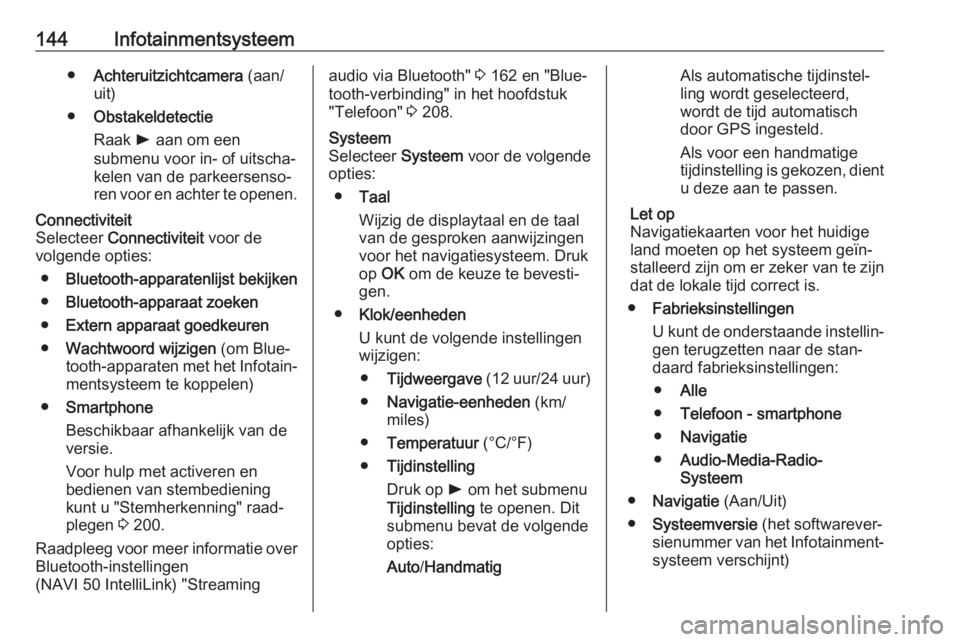
144Infotainmentsysteem●Achteruitzichtcamera (aan/
uit)
● Obstakeldetectie
Raak l aan om een
submenu voor in- of uitscha‐
kelen van de parkeersenso‐
ren voor en achter te openen.Connectiviteit
Selecteer Connectiviteit voor de
volgende opties:
● Bluetooth-apparatenlijst bekijken
● Bluetooth-apparaat zoeken
● Extern apparaat goedkeuren
● Wachtwoord wijzigen (om Blue‐
tooth-apparaten met het Infotain‐ mentsysteem te koppelen)
● Smartphone
Beschikbaar afhankelijk van de
versie.
Voor hulp met activeren en bedienen van stembediening
kunt u "Stemherkenning" raad‐
plegen 3 200.
Raadpleeg voor meer informatie over
Bluetooth-instellingen
(NAVI 50 IntelliLink) "Streamingaudio via Bluetooth" 3 162 en "Blue‐
tooth-verbinding" in het hoofdstuk
"Telefoon" 3 208.Systeem
Selecteer Systeem voor de volgende
opties:
● Taal
Wijzig de displaytaal en de taal
van de gesproken aanwijzingen voor het navigatiesysteem. Druk
op OK om de keuze te bevesti‐
gen.
● Klok/eenheden
U kunt de volgende instellingen
wijzigen:
● Tijdweergave (12 uur/24 uur)
● Navigatie-eenheden (km/
miles)
● Temperatuur (°C/°F)
● Tijdinstelling
Druk op l om het submenu
Tijdinstelling te openen. Dit
submenu bevat de volgende opties:
Auto /HandmatigAls automatische tijdinstel‐
ling wordt geselecteerd,
wordt de tijd automatisch
door GPS ingesteld.
Als voor een handmatige
tijdinstelling is gekozen, dient
u deze aan te passen.
Let op
Navigatiekaarten voor het huidige
land moeten op het systeem geïn‐
stalleerd zijn om er zeker van te zijn dat de lokale tijd correct is.
● Fabrieksinstellingen
U kunt de onderstaande instellin‐ gen terugzetten naar de stan‐
daard fabrieksinstellingen:
● Alle
● Telefoon - smartphone
● Navigatie
● Audio-Media-Radio-
Systeem
● Navigatie (Aan/Uit)
● Systeemversie (het softwarever‐
sienummer van het Infotainment‐
systeem verschijnt)
Page 147 of 373

Infotainmentsysteem145Wanneer u systeeminstellingen hebt
gewijzigd, tik dan 7 aan (en selecteer
een ander menu op het display) om
het instellingenmenu te verlaten en de wijzigingen op te slaan. Na eenvertraging slaat het systeem ook
automatisch op en sluit af.
NAVI 80 IntelliLink
Om vanuit de startpagina naar het
systeeminstellingenmenu te gaan,
tikt u MENU aan, gevolgd door
Systeem .
De volgende submenu's voor de
instellingen verschijnen:
● Taal
● Beeldscherm
● Geluid
● Klok
● Veiligheidsaanwijzingen
● Startscherm
● Toetsenborden
● Eenheden instellen
● Status en informatie
● SD-kaart verwijderen●Fabrieksinstellingen terugzetten
● Android Auto Settings ™
Tik Gereed aan om te bevestigen dat
de systeeminstellingen zijn gewijzigd.Taal
Wijzigen van de taal en het type stem van het Infotainmentsysteem (afhan‐
kelijk van de versie).Beeldscherm
De volgende instellingen verschijnen:
● Helderheid overdag : Helderheid
van het scherm aanpassen aan
het lichtniveau buiten (daglicht).
Als er weinig licht is, is het
displayscherm eenvoudiger af te
lezen als het display niet te
helder is.
● Helderheid bij nacht /
nachthelderheid : Helderheid van
het scherm aanpassen aan het
lichtniveau buiten (lichtniveau 's
avonds en 's nachts).
Als er weinig licht is, is het
displayscherm eenvoudiger af te
lezen als het display niet te
helder is.● Automatische dag-/nachtmodus /
overschakelen op nachtkleuren :
Automatische omschakeling
tussen helderheid bij daglicht/in
het donker activeren.
De nachtmodus wordt geacti‐
veerd als het buiten donker is of
als de koplampen worden inge‐
schakeld.
● Nachtmodus forceren /
nachtkleuren gebruiken : Nacht‐
modus activeren.Geluid
De volgende submenu's voor de
instellingen verschijnen:
● Geluidsniveaus : Volume en
geluiden voor het hoofdvolume,
handsfree telefoonsysteem,
beltoon van telefoon, navigatie-
instructies, systeem-/computer‐
stem, verkeersberichten en
parkeerhulp (afhankelijk van
versie) wijzigen.
● Waarschuwingen : Waarschu‐
wingsvolume instellen en waar‐
schuwingen in- en uitschakelen
wanneer het displayscherm is
uitgeschakeld.
Page 148 of 373

146Infotainmentsysteem●Voor snelheid gevoelig volume :
Snelheidsafhankelijke volume‐
aanpassing instellen.
● Instellingen gesproken
instructies : Soorten informatie
door de stem van het Infotain‐
mentsysteem aanpassen (bijv.
"Instructies voor rijstrook op snel‐
weg oplezen").
● Stem : Wijzig de stem die door het
Infotainmentsysteem (indien
beschikbaar) wordt gebruikt.Klok
Systeemklok en notatie van de tijd‐
weergave instellen.
Het wordt geadviseerd om de auto‐
matische tijdaanpassing ingescha‐
keld te houden.Veiligheidsaanwijzingen
Diverse waarschuwingen door het
Infotainmentsysteem in-/uitschake‐
len (bijv. "Waarschuwen bij over‐ schrijden maximumsnelheid"). Selec‐ teer de desbetreffende vakjes om ze
in te schakelen.Startscherm
Configuratie van de startpagina wijzi‐
gen.Maak een selectie uit de lijst met
opties om een voorbeeld met de lay-
out van de afzonderlijke startpagina's
te bekijken.Toetsenborden
Wijzig eerst het alfabettype (bijv.
Latijn, Grieks) en vervolgens het
toetsenbordtype (bijv. QWERTY,
ABCD).Eenheden instellen
Wijzigen van maateenheden, voor
bijv. afstand (km/miles), coördinaten
(graden, minuten, seconden), tempe‐ ratuur (℃, ℉) en barometrische
eenheden (indien beschikbaar).Status en informatie
Weergave van systeeminformatie, zoals versie, GPS-status, netwerk‐status, licenties en copyright-informa‐
tie.SD-kaart verwijderen
SD-kaart veilig verwijderen.Fabrieksinstellingen terugzetten
Alle informatie van het Infotainment‐ systeem verwijderen. Volg de aanwij‐ zingen op het display.Let op
Het infotainmentsysteem zal daarna standaard in Engels opstarten.
Selecteer zo nodig Taal in het menu
Systeem om de taal te wijzigen.Android Auto Settings ™
Voor het instellen van de voorkeuren
voor de app "Android Auto™" en voor
toegang tot de instructievideo over de applicatie van het Infotainmentsys‐
teem.
Multimedia-instellingen
Om vanuit de startpagina naar het
multimedia-instellingenmenu te
gaan, tikt u MENU aan, gevolgd door
Multimedia en Instellingen .
De volgende submenu's voor de
instellingen verschijnen:
● Geluid
● Radio
● Media
● Afbeeldingen
● Video
Tik Gereed aan om te bevestigen dat
de instellingen zijn gewijzigd.
Page 151 of 373

Infotainmentsysteem149De belangrijkste bedieningselemen‐
ten zijn:
● FM/AM /DAB (afhankelijk van de
versie): wissel tussen FM- en
AM-frequentiebereiken.
● * /' : automatisch de
volgende/vorige radiozender zoeken.
● ;/: : frequentie in stappen van
0,5 verlagen of verhogen.
● R/S : door de zenderlijst blade‐
ren.
Radio activeren
Om te allen tijde de radio in te scha‐ kelen, raakt u 7 gevolgd door
ñ Radio aan. De voorheen geselec‐
teerde zender wordt nu ontvangen.
De volgende submenu's verschijnen
onderaan het scherm:
● Hoofdmenu : De radiozender/-
frequentie verschijnt.
● Lijst : Er verschijnt een alfabeti‐
sche lijst met beschikbare radio‐
zenders (maximaal 50 zenders).Let op
Radiozenders zonder RDS: alleen
de frequentie wordt weergegeven.
Deze zenders verschijnen onderaan
in de lijst.
● Voorkeuren : De opgeslagen
favoriete radiozenders verschij‐
nen.
● Opties :
De volgende instellingen kunnen
worden gewijzigd, afhankelijk
van het geselecteerde frequen‐
tiebereik:
● RDS (Aan/Uit)
● TA (Aan/Uit)
● Regio (Aan/Uit)
● Nieuws (Aan/Uit)
● AM (Aan/Uit)
● Lijst bijwerken (start)
Voor meer informatie kunt u
(NAVI 50 IntelliLink) "Radio Data
System (RDS)" raadplegen 3 153.Frequentiebereik selecteren
Raak = naast FM/AM /DAB (indien
beschikbaar) in de linkerbovenhoek
van het display aan en selecteer het
FM-, AM- of DAB-frequentiebereik.
De voorheen geselecteerde zender in dat frequentiebereik wordt ontvan‐
gen.
Let op
U kunt de AM-frequentieband
uitschakelen met behulp van het
menu Opties .
Raadpleeg "Digital Audio Broadcas‐
ting" 3 156.
NAVI 80 IntelliLink -
Bedieningsorganen
Gebruik het aanraakscherm om de
radio te bedienen.
De belangrijkste bedieningselemen‐
ten zijn:
● FM/AM /DR : schakelen tussen
frequentiebereiken FM, AM en DR (digitale radio).
● Y/Z : automatisch de volgende/
vorige radiozender zoeken.